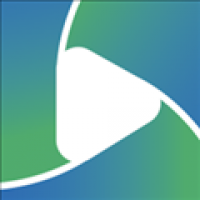u盘安装原版系统,轻松实现电脑系统升级与重装
时间:2024-12-01 来源:网络 人气:
U盘安装原版系统:轻松实现电脑系统升级与重装

一、准备U盘与原版系统镜像
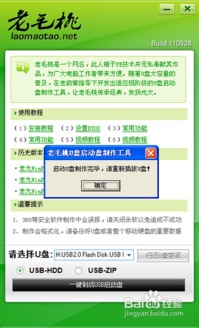
在开始安装之前,您需要准备以下材料:
一个至少8GB容量的U盘
原版系统镜像文件(如Windows 10、Windows 7等)
您可以从微软官方网站或其他可靠渠道下载所需的原版系统镜像文件。
二、制作U盘启动盘

制作U盘启动盘是安装原版系统的第一步。以下以Windows 10为例,介绍制作U盘启动盘的步骤:
下载并安装U盘启动盘制作工具,如“Windows 10 Media Creation Tool”。
运行制作工具,选择“创建安装盘”选项。
选择U盘作为安装媒介,并确认U盘上的数据将被清除。
选择原版系统镜像文件,点击“下一步”。
等待制作工具完成U盘启动盘的制作过程。
完成以上步骤后,您的U盘启动盘就制作完成了。
三、设置BIOS启动顺序

在安装原版系统之前,需要确保电脑可以从U盘启动。以下是设置BIOS启动顺序的步骤:
重启电脑,在启动过程中按下相应的键(如F2、F10、Delete等)进入BIOS设置。
找到“Boot”或“Boot Options”选项。
将U盘启动项移动到启动顺序的最前面。
保存并退出BIOS设置。
完成以上步骤后,电脑在启动时会自动从U盘启动。
四、安装原版系统
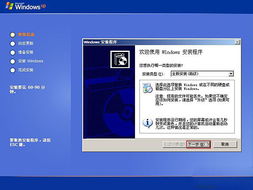
在U盘启动后,按照以下步骤安装原版系统:
选择安装语言、时间格式和键盘布局,点击“下一步”。
选择“自定义:仅安装Windows(高级)”选项。
选择要安装系统的磁盘分区,点击“下一步”。
等待系统安装过程完成。
安装完成后,重新启动电脑,您就可以使用原版系统了。
使用U盘安装原版系统是一种简单、高效的方法,可以帮助您轻松应对电脑系统问题。通过本文的介绍,相信您已经掌握了使用U盘安装原版系统的步骤。在操作过程中,请注意备份重要数据,以免造成数据丢失。
相关推荐
教程资讯
教程资讯排行